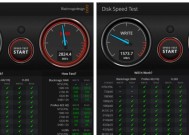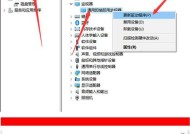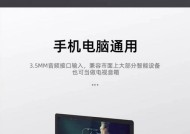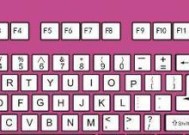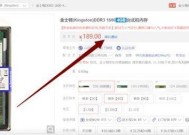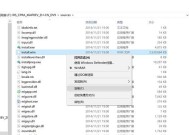电脑不强制关机重启方法是什么?如何避免数据丢失?
- 网络常识
- 2025-03-19
- 63
- 更新:2025-03-16 20:01:54
在日常使用电脑的过程中,我们可能会遇到系统卡顿、无响应的情况,这时候强制关机似乎成了唯一选择。但众所周知,这会增加数据丢失或者损坏的风险。有没有不用强制关机也能重启电脑的方法呢?本文将详细指导您如何在不强制关机的情况下重启电脑,并通过一系列技巧避免数据丢失,保持您工作的连续性和文件的安全性。
正常情况下重启电脑的方法
1.使用系统内置功能
当您的电脑运行正常时,最简单的重启方法是通过系统内置的正常关机流程来进行。
Windows系统:按下`Win+I`打开设置菜单,选择`更新与安全`>`恢复`>`立即重新启动`,电脑将会进行软件更新后的自动重启。
macOS系统:点击屏幕右上角的苹果菜单,选择`重新启动`。
2.使用任务管理器/活动监视器
当系统反应迟缓时,可以通过任务管理器(Windows)或活动监视器(macOS)来结束卡住的程序,之后再正常关机重启。
Windows系统:按`Ctrl+Shift+Esc`打开任务管理器,选择无响应程序并结束任务,再正常关机重启。
macOS系统:按`Command+Option+Esc`呼出强制退出应用窗口,结束卡顿程序后再正常重启。

当系统反应迟缓时的解决方案
1.利用系统快捷键
当鼠标和键盘响应迟缓时,可以尝试以下快捷键来重启电脑。
Windows系统:按`Ctrl+Alt+Delete`,选择任务管理器或安全选项中的“重新启动”。
macOS系统:同时按`Command+Control+Eject`或`Command+Control+Power`实现强制关机,之后再正常开机。
2.利用系统冷启动
当无法正常访问任务管理器或活动监视器时,可以通过物理方式冷启动电脑。
Windows系统:在台式机上,按下机箱上的Power按钮持续几秒,强制关闭电源后,重新按Power按钮开机。笔记本电脑则长按Power按钮直到机器关闭后再开机。
macOS系统:对支持的Mac,可以通过按住Power按钮持续几秒至电脑关闭,然后重新按Power按钮开机。

避免数据丢失的技巧
1.定期保存和备份
自动保存:设置应用程序的自动保存间隔,常常保存您的工作。
数据备份:使用外部硬盘、云存储服务定期备份您的数据。
2.使用待机和休眠模式
Windows系统:可以设置系统进入待机或休眠模式,这样即使电脑关闭电源,之前的工作状态也会被保存。
macOS系统:默认情况下,将Mac合上盖子会进入睡眠模式,打开盖子即可恢复工作状态。
3.安装和使用自动关机软件
定时关机软件:使用第三方的定时关机软件,即便遇到蓝屏或死机,设定的时间一到,软件可以自动安全关机并重启电脑。

综上所述
电脑在遇到问题时不强制关机重启,不仅是技巧的体现,更是对数据安全负责的态度。我们介绍了正常情况下的重启方法,系统卡顿时的解决方案,以及一系列避免数据丢失的技巧。掌握这些方法,您就能在遇到电脑问题时,更加从容不迫地处理,并大幅度降低数据丢失的风险。希望您从此篇文章中获得您需要的答案,让您的数据安全无忧。